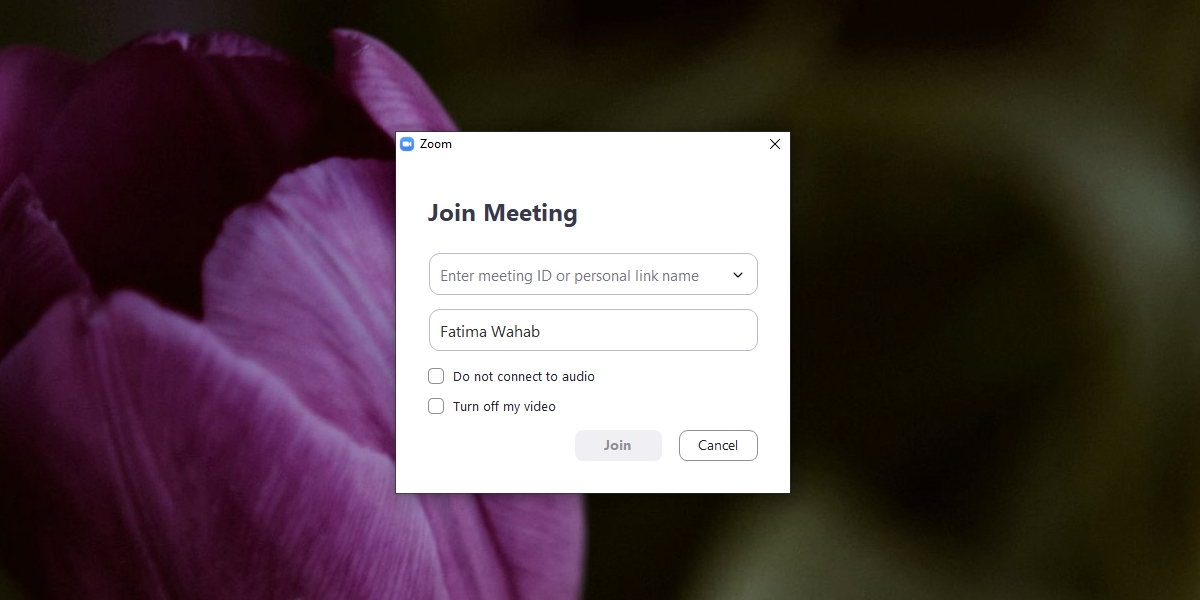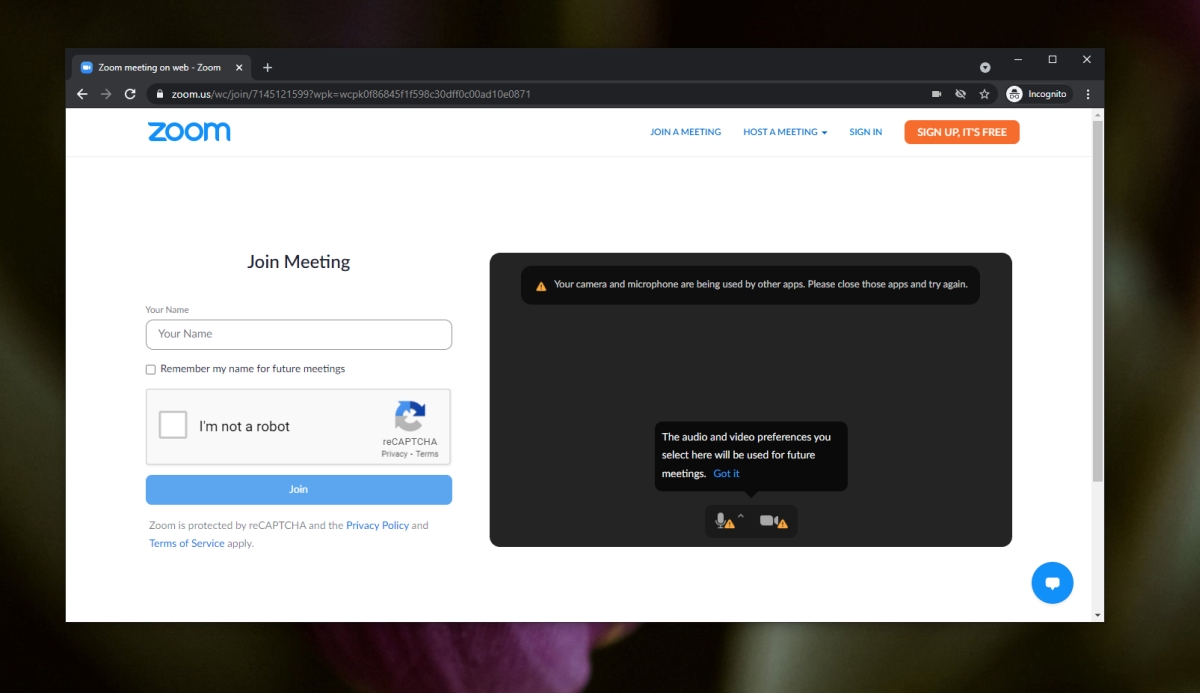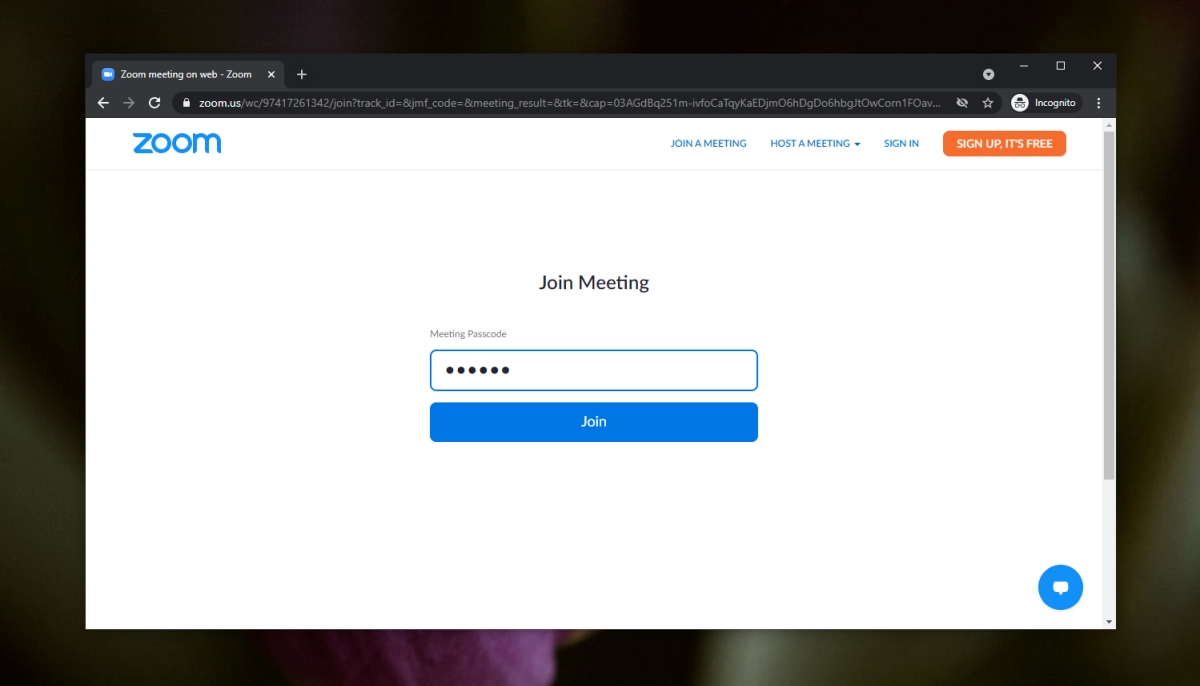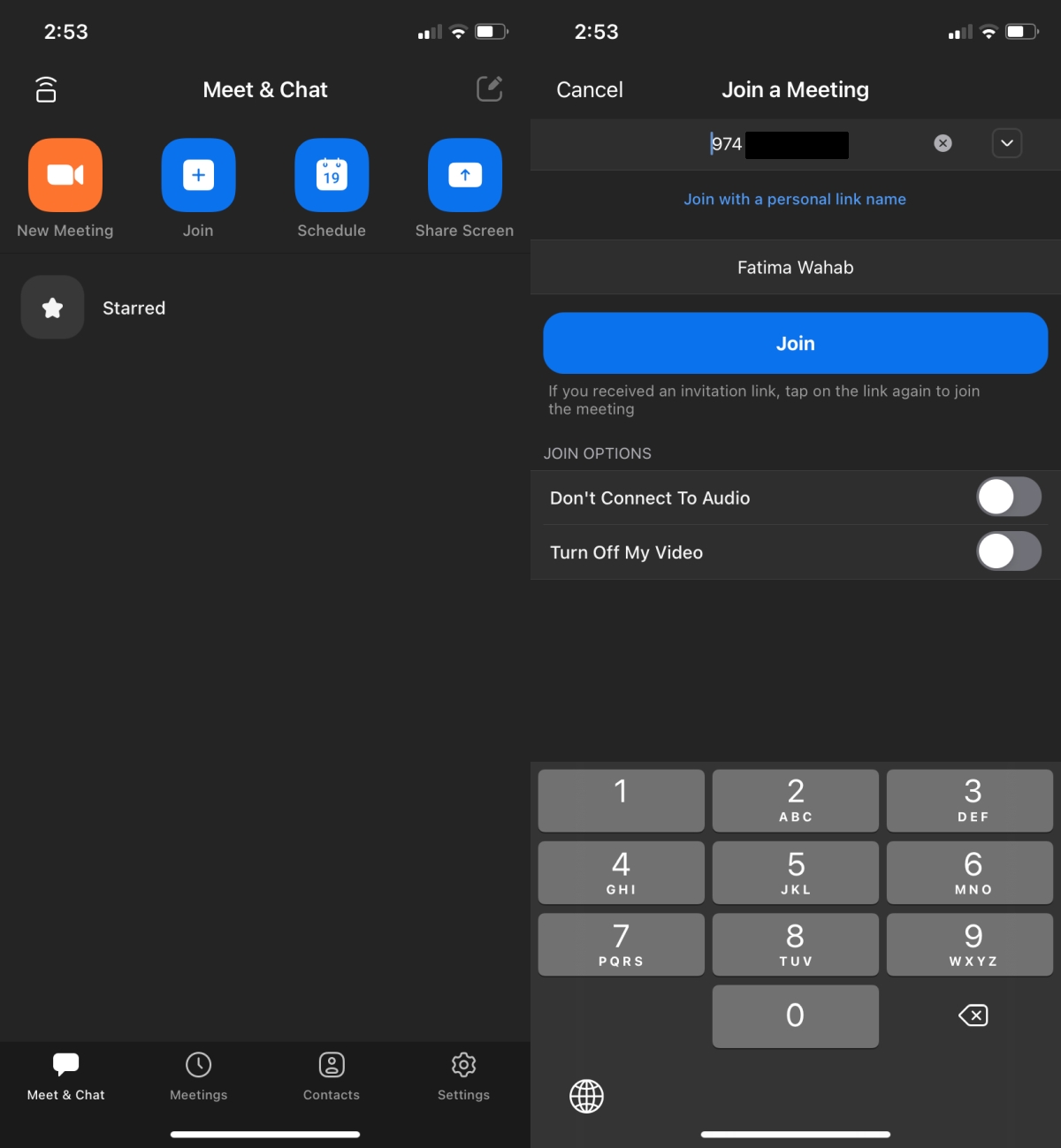Zoom позволяет легко назначить встречу , но это также одна из самых простых платформ для присоединения к встречам. Настроить особо нечего, и приглашения можно отправлять кому угодно. Когда вы приглашаете людей присоединиться к конференции Zoom, нет никаких ограничений или сложных процессов.
Встреча Zoom: вход
В прошлом году у Zoom были проблемы с бомбардировками Zoom . Чтобы противостоять этому, он добавил несколько функций безопасности , чтобы сделать собрания более безопасными/сложными. взломать тех, кто не был на него приглашен. Одна из этих функций-пароль, который действует как дополнительный уровень, чтобы не допустить нерелевантных пользователей на встречу.
Присоединяйтесь к конференции Zoom-войдите с помощью приглашения/ссылки
Чтобы присоединиться к встрече Zoom, выполните следующие действия.
- Откройте приглашение на встречу
- Щелкните ссылку в приглашении.
- Откройте приложение Zoom при появлении запроса или присоединитесь из браузера.
- Войдите в систему, если у вас есть учетная запись Zoom, или присоединитесь анонимно.
- Введите имя и нажмите”Присоединиться”.
- Администратор встречи разрешит вам принять участие во встрече.
Присоединяйтесь к встрече Zoom-войдите с паролем
К ссылке на встречу и приглашению обычно добавляется пароль. Если пароль не был добавлен, вы можете ввести его вручную при присоединении к собранию.
- Откройте ссылку на встречу (она будет выглядеть так: https://zoom.us/j/90000000002)
- Войдите или зарегистрируйтесь как анонимный пользователь
- При появлении запроса введите пароль.
- Подождите, пока организатор разрешит вам присоединиться.
Примечание. Вам нужно будет запросить код доступа у организатора встречи.
Присоединяйтесь к встрече Zoom-войдите с телефона
Вы можете присоединиться к встрече со своего телефона, если у вас есть ссылка или приглашение на нее. Следуйте инструкциям ниже.
- Скопируйте ссылку в приглашении.
- Откройте приложение Zoom .
- Нажмите кнопку Присоединиться .
- Вставьте ссылку в поле”Идентификатор встречи”.
- Нажмите кнопку Присоединиться .
- Введите пароль , если будет предложено.
- Разрешите организатору встречи принять вас.
К совещаниям Zoom нельзя присоединиться из мобильного браузера, однако вы можете подключиться к совещанию, если этот параметр настроен.
Заключение
Присоединиться к встрече Zoom очень просто. Если вам интересно, как и когда вводить пароль, обычно он добавляется к отправляемой ссылке. Однако по соображениям безопасности организатор встречи может удалить пароль из ссылки и сообщить пароль отдельно. Это еще один способ предотвратить бомбардировку Zoom. Организаторы собрания могут поделиться ссылкой публично и поделиться паролем только тогда, когда собрание собирается начать, используя более безопасный метод.